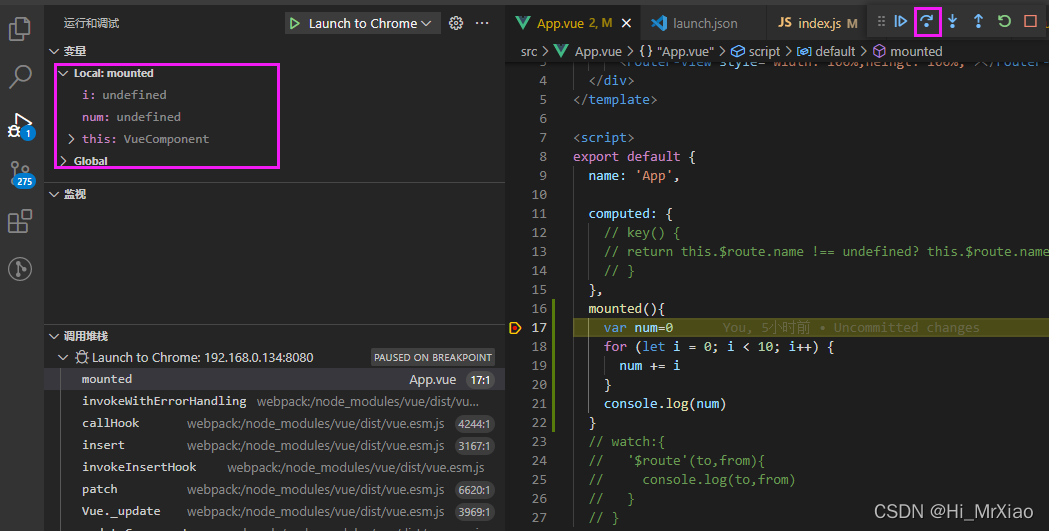|
1、搜索安装 debugger for chrome 插件  2、创建launch.json文件 2、创建launch.json文件
点击运行和测试,或下面的创建文字按钮,选择chrome  3、修改launch.json文件 的配置项 3、修改launch.json文件 的配置项
{
// 使用 IntelliSense 了解相关属性。
// 悬停以查看现有属性的描述。
// 欲了解更多信息,请访问: https://go.microsoft.com/fwlink/?linkid=830387
"version": "0.2.0",
"configurations": [
{
"type": "chrome",
"request": "launch",
"name": "Launch to Chrome",
"webRoot": "${workspaceRoot}/src",
// url要和自己项目启动的ip和端口一致
"url": "http://localhost:8080",
"sourceMaps": true,
"sourceMapPathOverrides": {
"webpack:///src/*": "${webRoot}/*"
}
}
]
}
4、修改webpack配置
1、打开根目录下的 config 目录下的 index.js 文件 2、将dev 节点下的 devtool 值改为 ‘source-map’ 3、将dev节点下的 cacheBusting 值改为 false  5、打断点调试 5、打断点调试
打开调试工具,点击绿色开始按钮,进行调试  正常启动后,会看到下面的内容,这时就可以根据自己的需求进行调试了 正常启动后,会看到下面的内容,这时就可以根据自己的需求进行调试了 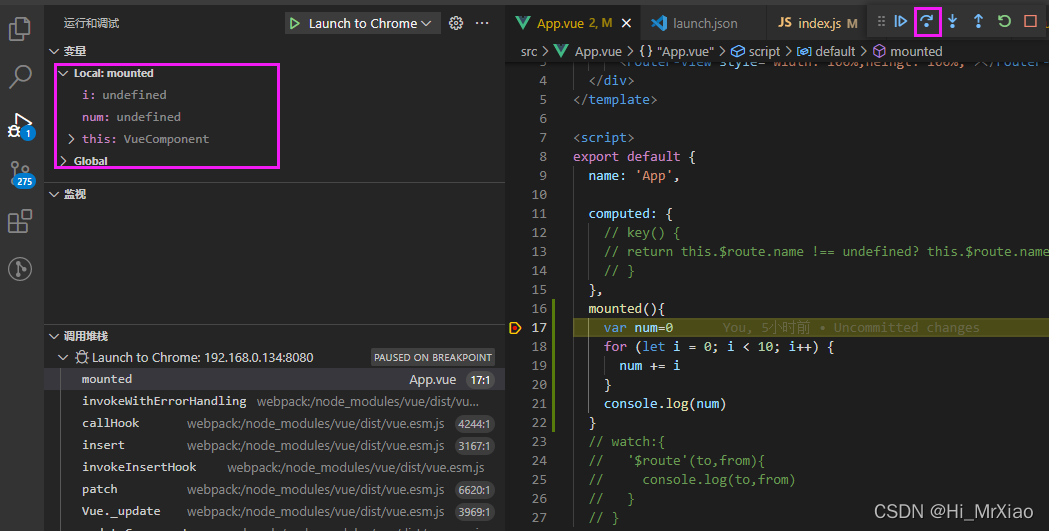
|  2、创建launch.json文件
2、创建launch.json文件 3、修改launch.json文件 的配置项
3、修改launch.json文件 的配置项 5、打断点调试
5、打断点调试 正常启动后,会看到下面的内容,这时就可以根据自己的需求进行调试了
正常启动后,会看到下面的内容,这时就可以根据自己的需求进行调试了